Începeți cu JMeter pentru testarea performanței site-ului dvs
Publicat: 2022-05-10Site-urile web lent și sub-performante nu vor atrage niciodată un public. În plus, deși site-ul dvs. web ar putea funcționa cu viteza fulgerului în timpul testării, știți cum va funcționa atunci când există o creștere bruscă a traficului? Sau dacă afacerea dvs. a avut un impuls de creștere care necesită integrări și funcționalități suplimentare?
Ceea ce căutați este o modalitate de a testa performanța site-ului dvs. în diferite scenarii. Și aici intervine testarea performanței. Scopul principal al testării performanței este să se asigure că performanța site-ului web este cea așteptată înainte de a fi lansat pe piață. Ajută la testarea vitezei, fiabilității, timpului de răspuns și utilizării resurselor. Un instrument open source fantastic pentru toate acele teste de performanță este JMeter. Aruncă o privire mai profundă în JMeter și află cum poți implementa un test în acest articol.
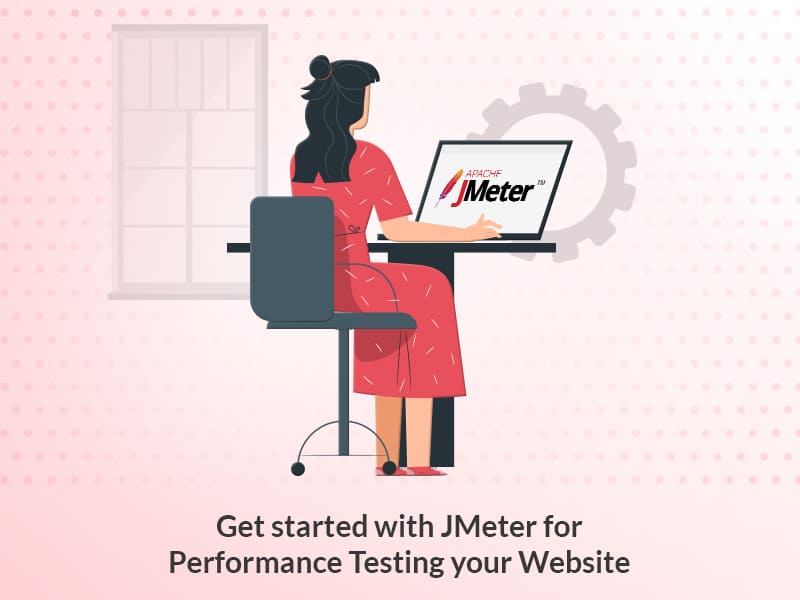
De ce testarea performanței
Scopul testării performanței nu este de a găsi erori, ci de a elimina erorile de performanță. Fără a efectua o testare amănunțită a performanței, site-ul web ar putea avea probleme precum funcționarea lentă în timp ce mai mulți utilizatori îl folosesc simultan sau o utilizare slabă. Unul dintre cele mai importante motive pentru testarea performanței este evitarea timpului de nefuncționare.
Știați că aproximativ 59% din companiile Fortune 500 se confruntă cu aproximativ 1,6 ore de nefuncționare în fiecare săptămână? O pauză de 5 minute în 2013 a costat pe Google.com 545.000 USD! O întrerupere neașteptată a serviciului web a costat Amazon o pierdere de 1100 USD pe secundă. Sursă.
Toate acestea pot fi evitate dacă un test de performanță poate simula încărcătura grea pe servere, poate rula testarea funcțională, testarea aplicațiilor și testarea protocolului.
Testarea performanței folosind JMeter
Aplicația Apache JMeter este un software open source, o aplicație bazată exclusiv pe Java, concepută pentru a testa testarea încărcării sau a performanței. A fost proiectat pentru prima dată de Stefano Mazzocchi de la Apache Software Foundation. JMeter poate simula o sarcină grea pe un server prin crearea de tone de utilizatori concurenți virtuali pe serverul web.
Cum efectuează JMeter testarea
JMeter creează o cerere și o trimite la server. Odată ce primește cererea serverului, le colectează și vizualizează acele detalii într-o diagramă sau grafic. Apoi, procesează cererea serverului și în final generează rezultatul testului în mai multe formate precum text, XML, JSON. Din datele adunate, utilizatorii pot observa comportamentul aplicației și blocajele de performanță, oferind o perspectivă asupra locurilor în care aplicația are nevoie de îmbunătățiri.
De ce JMeter
- Open source - JMeter este un software open source și poate fi descărcat gratuit
- Independent de platformă - JMeter este dezvoltat în Java, care este cel mai popular limbaj de programare din lume. Prin urmare, poate rula pe orice sistem de operare.
- Suport multiprotocoale - JMeter nu acceptă doar testarea aplicațiilor web, ci evaluează și performanța serverului de baze de date. Toate protocoalele de bază, cum ar fi HTTP, JDBC, LDAP, SOAP, JMS și FTP, sunt acceptate de JMeter.
- Ușor de utilizat - JMeter are o interfață grafică cuprinzătoare, care ajută la crearea planurilor de testare și la configurarea elementelor. Adăugarea de elemente este, de asemenea, ușoară. Trebuie doar să faceți clic dreapta pe planul de testare și să adăugați ceea ce trebuie să faceți.
Elementele JMeter
- Grup de fire - Grupul de fire este o colecție de fire. Fiecare fir reprezintă un utilizator care utilizează AUT. Fiecare Thread imită o cerere reală a utilizatorului către server.
- Samplere - JMeter acceptă testarea HTTP, FTP, JDBC și multe alte protocoale. Grupurile de fire simulează solicitările utilizatorilor către server. Ajută grupul de fire să știe ce tipuri de solicitări (HTTP, FTP etc.) trebuie să facă.
- Ascultători - Ascultătorii facilitează spectatorilor să vizualizeze rezultatul Samplerului sub formă de tabele, grafice, arbori sau text simplu în unele fișiere jurnal.
- Configurare - Elementele de configurare din JMeter sunt folosite pentru a configura sau modifica cererile de eșantionare făcute către server.
Cum se instalează jmeter
Există o singură condiție prealabilă pentru descărcarea și instalarea JMeter: să aveți Java instalat în sistemul dumneavoastră.

- Descărcați JMeter și instalați de aici - https://jmeter.apache.org/download_jmeter.cgi
- Pentru a lansa JMeter: folderul Apache jmeter > folderul bin > faceți clic pe jmeter.bat
Creați un plan de testare
Pasul 1: Adăugați un grup de fire
Mergeți la adăugare, apoi Threads(Utilizatori) și selectați Thread users.
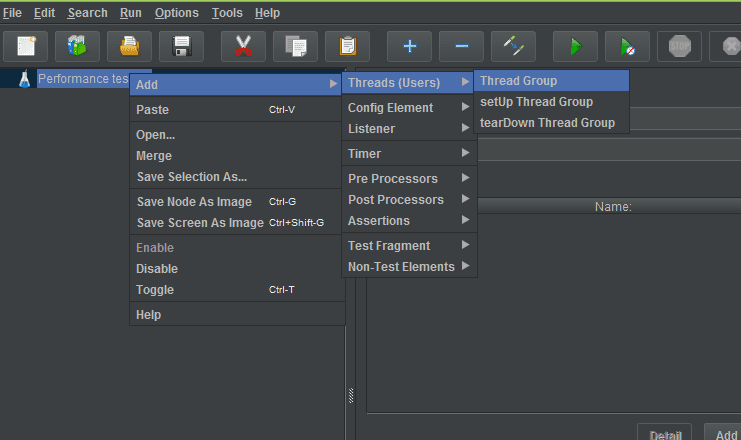
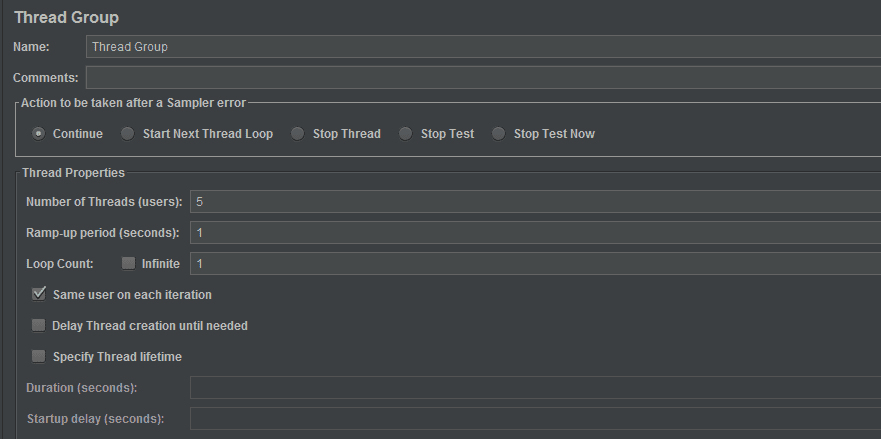
Opțiuni
A. Acțiune care trebuie luată după ce apare o eroare
B. Număr de fire - Număr de utilizatori
C. Perioada de accelerare în secunde - Intervalul de timp dintre accesările utilizatorilor
D. Număr de bucle - De câte ori va rula testul pentru numărul de utilizatori
Pasul 2: Adăugați o solicitare HTTP
Faceți clic dreapta pe grupul Thread, adăugați un sampler și faceți clic pe Solicitare HTTP.
Opțiuni
A. Adăugați „Nume server”
B. Nu dați http sau HTTPS deoarece acestea sunt protocoale care vor veni în cealaltă casetă și care vor fi preluate automat în cazul solicitării http.
C. Caseta de dialog Cale → adăugați bară oblică.
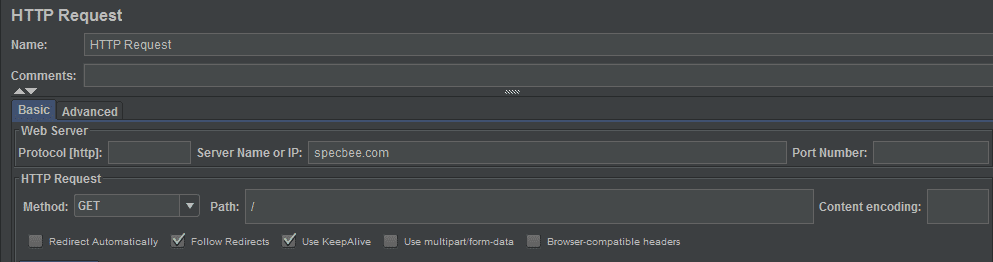
Pasul 3: Adăugați ascultător
Faceți clic dreapta pe grupul Thread , adăugați un ascultător și faceți clic pe Vizualizare rezultat în tabel.

Pasul 4: Executarea testului
Salvați testul și faceți clic pe butonul săgeată verde.
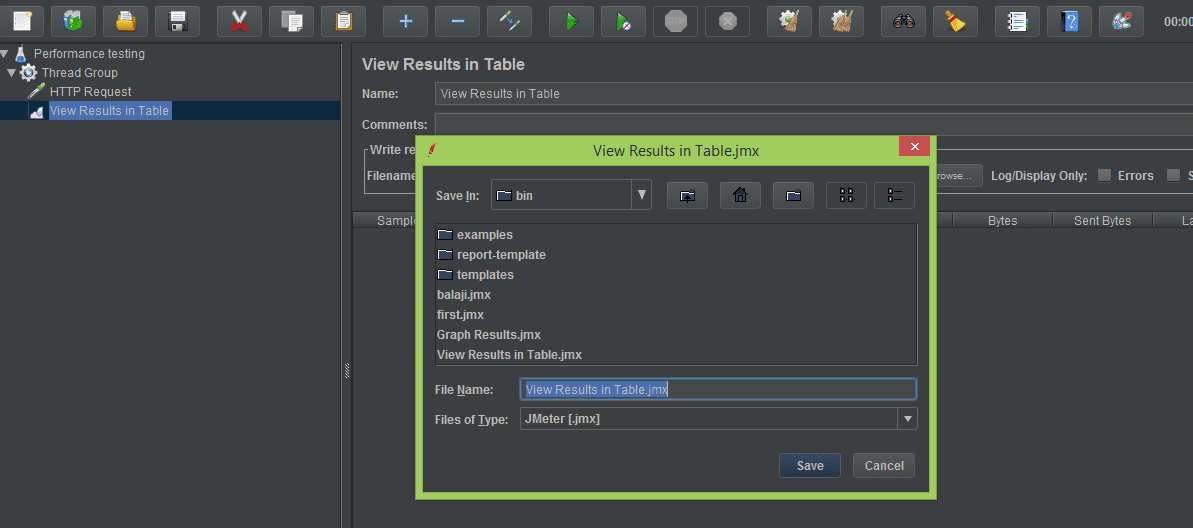
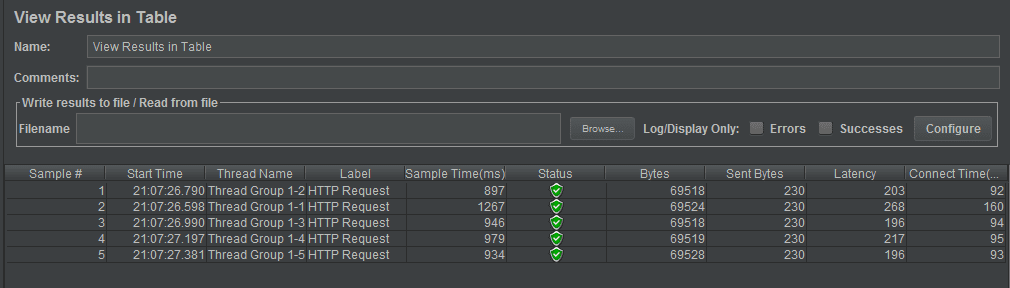
E timpul să analizezi rezultatul
- Numărul eșantionului - nr. de fire sau utilizatori. În raport se va menționa că „acesta este eșantionul numărul 1”, ceea ce înseamnă că este firul 1, apoi firul numărul 2 și așa mai departe.
- Ora de începere - Ora de începere pentru fiecare fir sau utilizator
- Nume fir - Numele firului este, practic, numele grupului de fire aici. În numele grupului de fire avem acest număr 1-1, 1-2... deci primul înseamnă prima iterație cu primul utilizator, prima iterație cu al doilea utilizator și așa mai departe.
- Etichetă - Eticheta este numele eșantionului sau al cererii dvs.
- Timp de probă - Cât de mult a durat această probă (etichetă) în termeni de am/s.
- Stare - Starea cererii.
- Octeți - octeți primiți
- Octeți trimiși - Octeți care au fost trimiși
- Latență - O solicitare de timp de la utilizator/browser și timpul de răspuns. Răspuns în ceea ce privește cererea parcursă de la server la client/browser care nu include timpul de procesare a serverului. (doar timpul de solicitare și răspuns)
- Timp de conectare - Timpul de conectare este cât a durat aplicația dvs. pentru a se conecta la server în milisecunde.
Este important să știți că timpul de latență și de conectare ar trebui să fie întotdeauna scăzut. Un timp de conectare sau o latență mai mare înseamnă că există o problemă cu performanța site-ului.
